Obsah:
Parametry podle GOST (okraje, odstavec, velikost papíru, orientace, rozvržení) se stanovují před zahájením práce. Velikost a styl jednotlivých slov nebo vět se upravují během psaní textu.
Písmo a řádkování
Při sestavování jakékoli dokumentace je nutné dodržovat normy GOST 2.105-95 a 7.32-2001. Psaní studentských a školních prací (referáty, seminární a diplomové práce) vyžaduje použití standardních písem pro dokument: Times New Roman, 14 pt. Je povoleno používat i jiné styly v závislosti na typu dokumentace:
| Písmo | Velikost |
|---|---|
| Times New Roman | Od 12 |
| Verdana | 12-13 |
| Calibri | 12 |
| Arial | 12-13 |
Mějte na paměti, že pro text se doporučuje vybírat písmo o velikosti 14 bodů; pro poznámky pod čarou, popisky obrázků, diagramů a grafů v textu se používá 12 pt.
Pro nastavení písem buď otevřete dialogové okno, nebo použijte panel nástrojů. V dialogovém okně v nabízených sekcích nastavte potřebné parametry a klikněte na "OK". Pokud plánujete dodržovat uvedené parametry i nadále, stiskněte tlačítko "Výchozí". To umožní nezadávat hodnoty pokaždé znovu, ale používat nastavené parametry jako šablonu. Mimochodem, při vyvolání okna "Písmo" je nastavení parametrů dostupné v rozšířeném režimu.
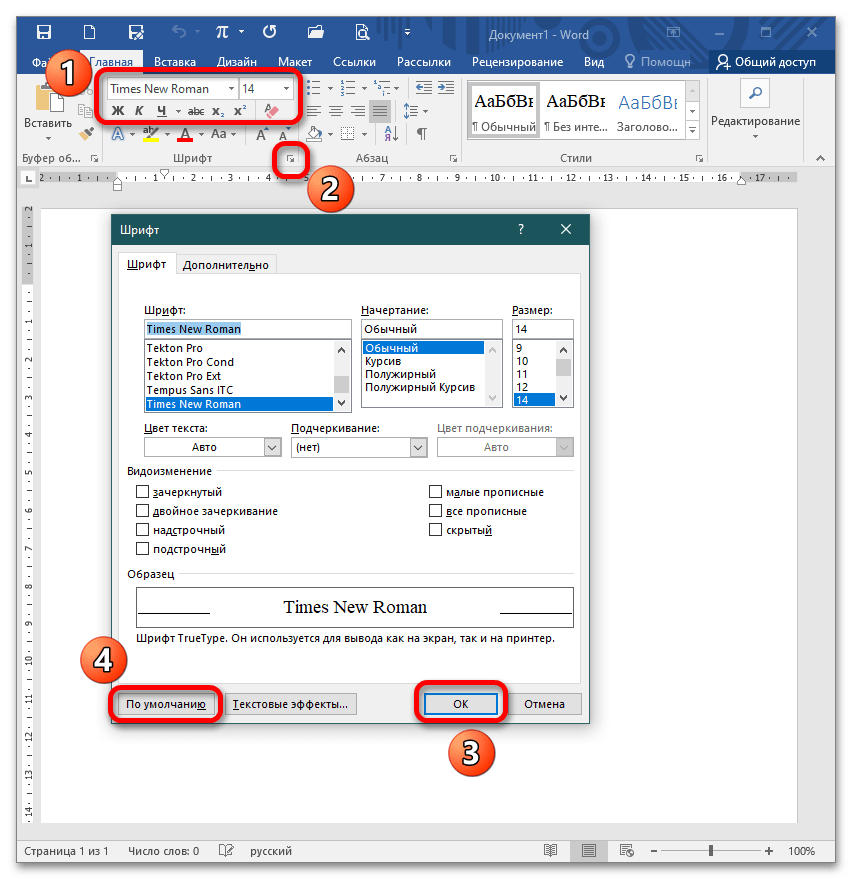
Pole a odsazení
Mezinárodní norma stanovuje standardní pole pro jakýkoli dokument:
| Pole | Odsazení |
|---|---|
| Horní | 2 cm |
| Spodní | 2 cm |
| Levé | 3 cm |
| Pravé | 1 cm |

Chcete-li otevřít okno "Parametry stránky", dvakrát klikněte na pravítko nebo přejděte do sekce "Rozložení" a rozbalte kategorii "Pole". Můžete si vybrat z nabízených možností nebo kliknout na položku "Upravitelné pole" a upravit hodnoty podle požadavků na vědeckou práci.
Více informací: Úprava polí stránky v dokumentu Microsoft Word
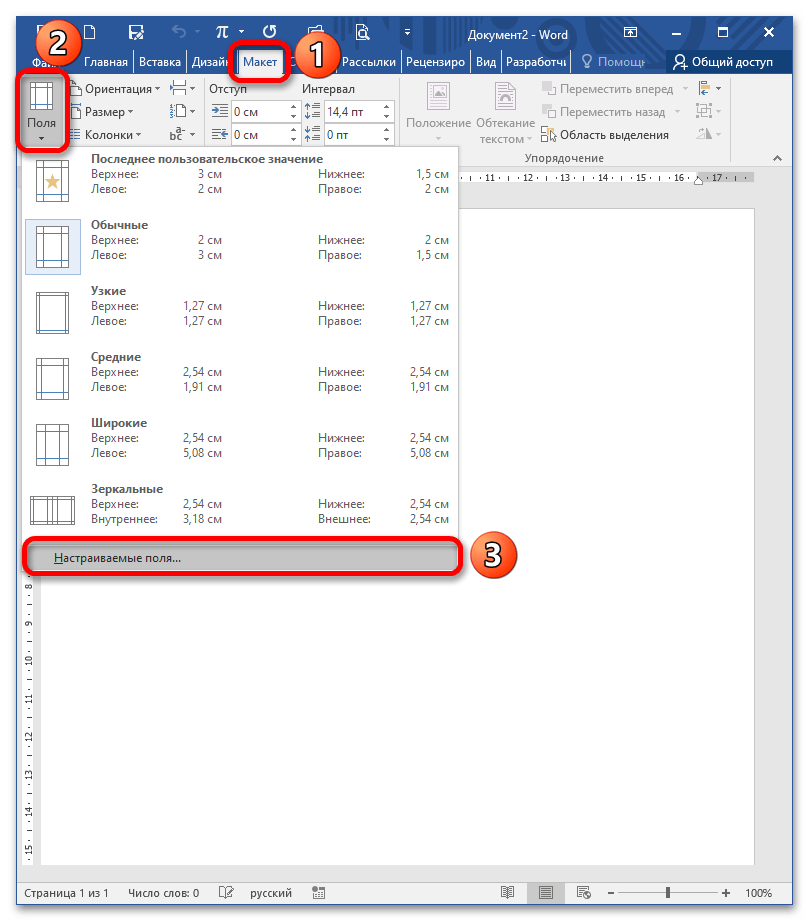
Červený řádek je řádek, který se vyznačuje odsazením zleva o 1,25-1,27 cm a obvykle je prvním v odstavci. Nastavuje se pohybem jezdce na pravítku nebo prostřednictvím dialogového okna "Odstavec". Kromě toho se nastavují také odsazení před a po odstavci a řádkový interval (podle standardu je povoleno 1-1,5 řádku, avšak tento údaj se zvyšuje na 2, pokud se při vydání materiálu na papírovém nosiči nebo v elektronické podobě měřítko výrazně zmenšuje).
Více informací: Nastavení odsazení a intervalů v MS Word
Důležitým parametrem při formátování dokumentu je nastavení možnosti "Zarovnání textu". Je dostupná na panelu nástrojů a v dialogovém okně "Odstavec", také můžete využít klávesové zkratky. "Zarovnání textu" umožňuje krásně formátovat text bez trhaných okrajů. Podle GOSTu je vyžadováno zarovnání na šířku, tj. roztahování zadaného bloku textu od levého okraje k pravému.
Více informací: Zarovnání textu v dokumentu Microsoft Word
Formátování nadpisů a podnadpisů
Podle mezinárodních standardů se názvy částí práce umisťují na střed řádku, na konci věty se tečka nepíše.Jak nahoře, tak dole se kapitoly a menší části oddělují trojitou mezerou. Všechny nastavení odsazení nadpisů a podnadpisů jsou k dispozici v kontextovém menu.
Podrobnosti: Vytváříme nadpis v dokumentu Microsoft Word
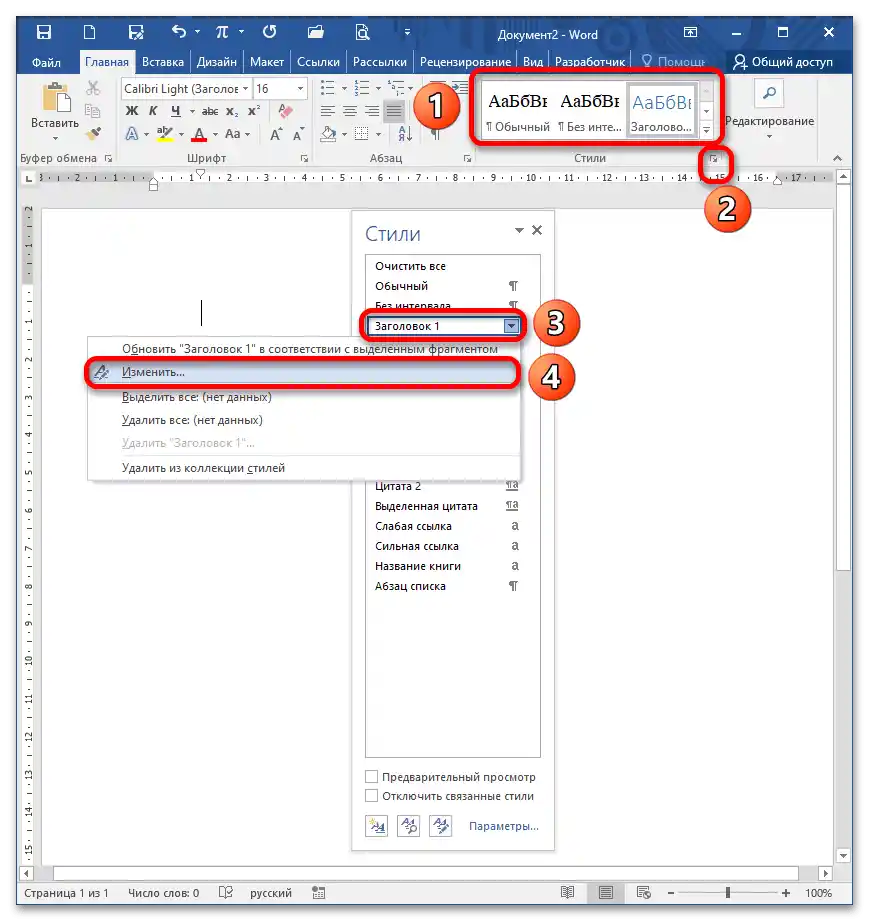
Při psaní práce je nutné dodržovat řadu podmínek:
- číslení částí a podčástí probíhá v celém dokumentu;
- není přípustné nechávat prázdné řádky místo nadpisu;
- nadpis se čísluje postupně, podnadpis zahrnuje číslo kapitoly a pořadové číslo;
- tečky se po číslování částí nepoužívají;
- pokud se nadpis části skládá ze dvou částí, mezi nimi se vkládá tečka;
- označení každého bodu se píše na nový řádek a s velkým písmenem (někdy je povoleno psaní nadpisů velkými písmeny);
- přenos slov je zakázán;
- do číslování částí se nezahrnují úvod, závěr a seznam literatury.
Podle požadavků GOST každá část začíná na nové stránce, tj. je vložen přerušení. To je nezbytné k oddělení jedné části od druhé, a také aby úprava informací nevedla k nepořádku v nižším textu. Přerušení provedené nástroji Word umožňuje posunout celý blok na jednu stránku, na rozdíl od nesprávně formátovaného dokumentu (kdy je přerušení provedeno stisknutím klávesy Enter), kde posun probíhá na libovolný interval.
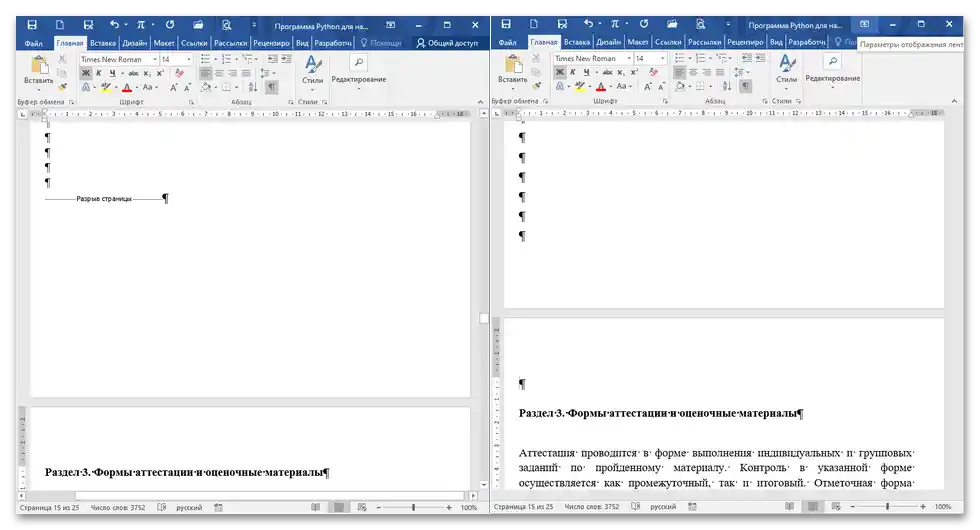
Čtěte také: Přidáváme přerušení stránky v Microsoft Word
Číslování
Všechny listy v dokumentu jsou číslovány, s výjimkou titulního, avšak číslování začíná od něj. Podle standardu je číslo ve formě arabské číslice umístěno uprostřed dolního záhlaví bez tečky. Chcete-li číslovat dokument, přejděte do menu "Vložení" – blok "Záhlaví a zápatí" – "Číslo stránky".
Podrobnosti: Jak číslovat stránky v Microsoft Word
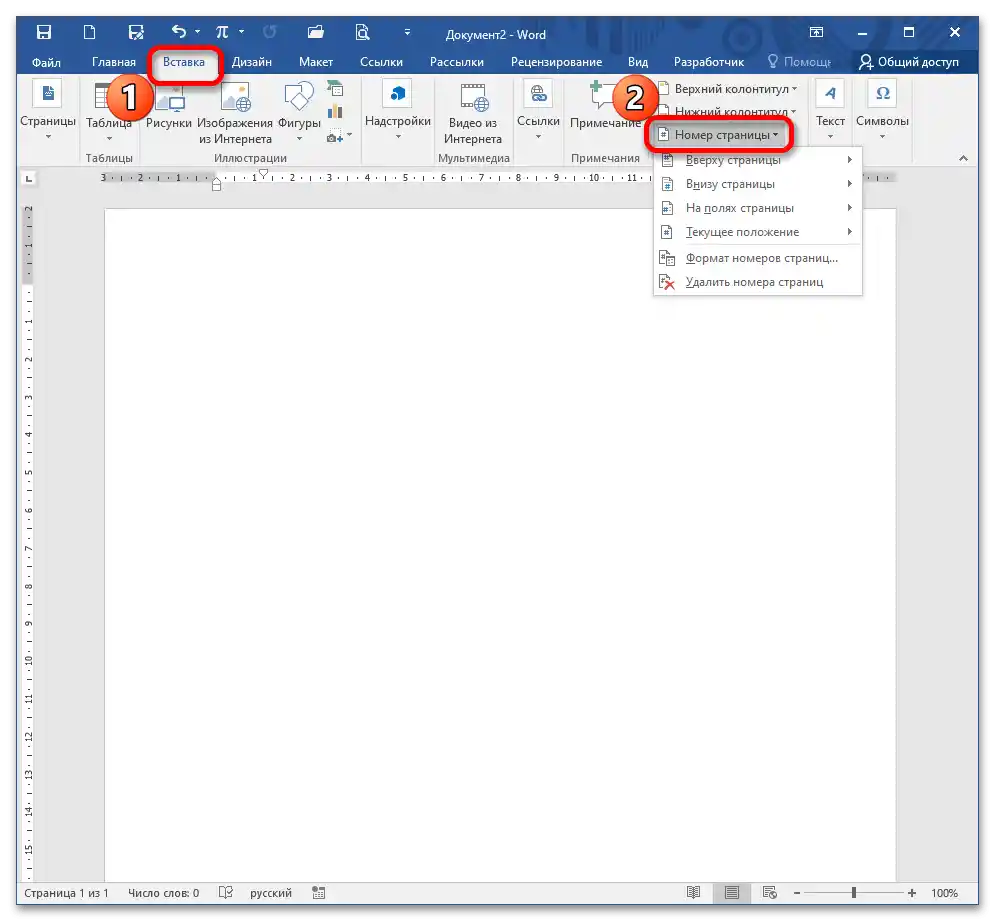
Také se číslují obrázky, tabulky a grafy/diagramy. Grafické zobrazení informací, stejně jako jejich popisky, se centrováno. Pokud je obrázek normální velikosti, je nutné vynechat jeden řádek před a po obrázku.Pokud je obrázek malý, je přípustné umístit ho napravo od textu s dodržením mezery 0,5 cm.